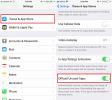Cara mengambil foto saat merekam video di iOS
Sebuah video pada dasarnya adalah serangkaian bingkai berulang dalam suksesi cepat, disertai dengan suara. Kami membahas bagaimana Anda bisa mengekstrak bingkai dari video belum lama berselang. Ada beberapa solusi yang terdaftar di sana yang bekerja dengan sangat baik. Solusi tersebut tentu saja untuk desktop Windows 10. Jika Anda merekam video di iPhone Anda, dan banyak orang melakukannya, Anda mungkin ingin tahu bagaimana Anda bisa mengambil foto saat merekam video di iOS.
Foto saat merekam video
Kamera iOS memiliki fitur rapi yang memungkinkan Anda mengambil foto saat merekam video. Anda selalu dapat merekam video, memutarnya nanti, menghentikannya pada saat yang tepat, dan kemudian mengambil tangkapan layar layar Anda untuk mendapatkan hasil yang sama.
Untuk mengambil foto saat Anda merekam video, Anda harus menggunakan aplikasi Kamera stok di iOS. Mulai merekam dan di sebelah tombol rekam / berhenti Anda akan melihat tombol tangkap yang biasa. Ketuk kapan saja untuk mengambil foto. Video akan terus merekam tetapi Anda akan memiliki foto instance yang disimpan ke rol kamera Anda. Anda bebas mengambil foto sebanyak yang Anda suka.
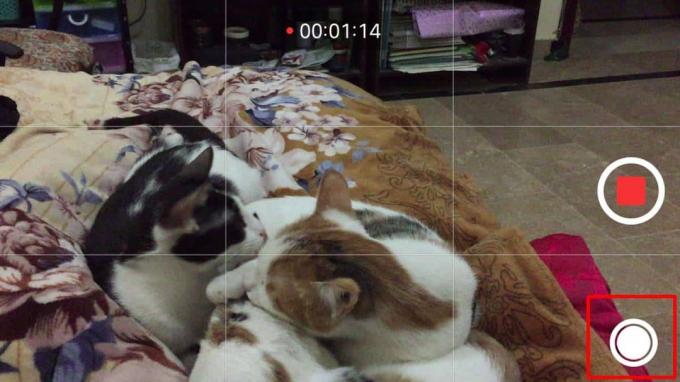
Foto-foto akan disimpan ke rol kamera Anda seperti folder lainnya. Jika Anda merekam dengan kamera depan mis., FaceTime kamera, foto yang Anda ambil juga dapat ditemukan di Album narsis.
Kualitas foto akan sebagus yang selalu disampaikan ponsel Anda jika Anda merekam objek bergerak dan Anda mengambil foto itu, mungkin agak kabur karena objek bergerak pada waktu yang tepat foto itu diambil. Handset iPhone yang lebih baru akan dapat mengambil foto yang lebih baik bahkan jika objek tersebut bergerak tetapi yang lebih tua mungkin tidak melakukannya juga.
Jika Anda khawatir bahwa iPhone Anda diatur untuk merekam pada resolusi yang lebih rendah tetapi dapat menangkap banyak foto resolusi lebih tinggi, yakinlah bahwa foto akan diambil sesuai pengaturan dan kemampuan foto kami telepon. Kualitas foto tidak akan diturunkan ke kualitas video.
Kami sebutkan sebelumnya bahwa Anda dapat menjeda video dan mengambil tangkapan layarnya. Itu juga berfungsi asalkan video direkam dalam mode lansekap dan tidak ada bilah hitam di bagian atas atau bawahnya. Pastikan Anda mematikan kunci rotasi dan memutar layar Anda sebelum Anda screenshot video yang dijeda untuk mendapatkan foto terbaik.
Pencarian
Tulisan Terbaru
Cara Beralih Ke Kode Sandi Buka Kunci Di iPhone X
ID Wajah, seperti ID Sentuh dapat gagal. Jika gagal cukup kali, And...
Pandangan Pertama Kami Pada Aplikasi File Di iOS 11
Sejak awal, iOS belum memiliki aplikasi penjelajahan file apa pun. ...
Cara Membongkar Aplikasi yang Tidak Digunakan di iOS 11
IPhone terbaru tersedia dalam konfigurasi 64GB dan 256GB. Kedua kon...